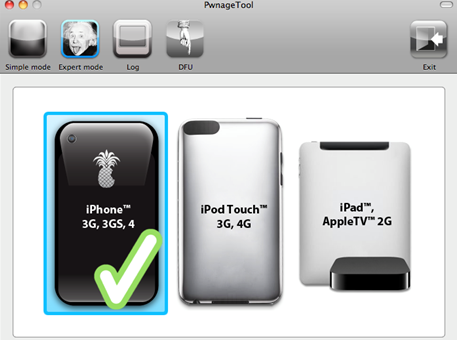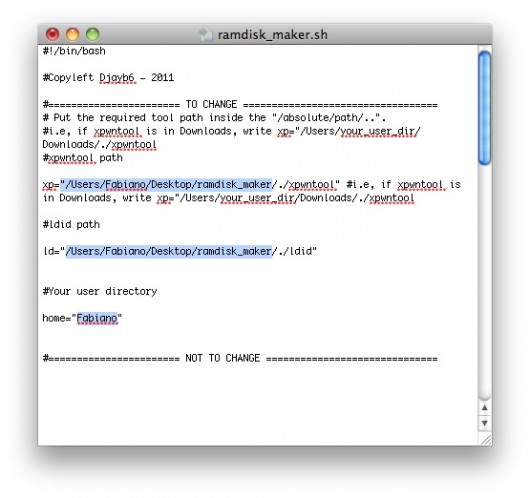Dieses Tutorial ist sehr komplex und sehr schwierig durchzuführen. Ich empfehle daher nicht, es Unerfahrenen zu folgen, da sie sonst ihre Terminals beschädigen könnten. In dieser Anleitung werden die Schritte erläutert, die Sie befolgen müssen, um eine Ramdisk erforderlich zu machen, damit die PwnageTool-Anwendung Ihr Terminal problemlos starten kann. Das Tutorial funktioniert nur auf dem iPhone 4. Folgen Sie ihm also nicht, wenn Sie ein anderes Gerät haben, da es sonst überhaupt nicht funktioniert.
Wenn Sie diesem Tutorial folgen und iOS 4.3 mit PwnageTool installieren, erhalten Sie einen Tethered-Jailbreak. Das Basisband Ihres Endgerätes sollte nicht auf den Wert 04.08.00 aktualisiert werden.
Befolgen Sie dieses Tutorial auf eigene Gefahr!
Hier Was Sie für dieses Tutorial benötigen:
- PwnageTool 4.1.2;
- iOS 4.3 Beta 1 für iPhone 4;
- das neue Bundle für PwnageTool, das iOS 4.3 Beta 1 jailbreakt.
Schritt 1
Laden Sie PwnageTool und das neue Bundle auf Ihre Macs herunter.
Schritt 2
Klicken Sie mit der rechten Maustaste auf PwnageTool und wählen Sie aus Paketinhalt anzeigen, Gehe zu Inhalt > Ressourcen > FirmwareBundles wohin Sie die Datei kopieren iPhone3, 1_4.3_8F5148b.bundle aus dem Archiv des neuen Bundles extrahiert.
Schritt 3
Navigieren Sie im selben Ordner, der mit der oben beschriebenen Methode geöffnet wurde, zu Inhalt > Ressourcen > CustomPackages wohin Sie die Datei kopieren CydiaInstaller.bundle basierend darauf, welches Cydia während der Wiederherstellung installiert wird.
Schritt 4
Öffnen Sie PwngeTool und erstellen Sie im Expertenmodus ein neues benutzerdefiniertes IPSW für iPhone 4. Ich werde die Schritte nicht näher erläutern, da ein Benutzer mit fortgeschrittenen Kenntnissen sie bereits kennt.
Mit den folgenden Schritten können Sie eine Ramdisk erstellen, mit deren Hilfe Sie die Wiederherstellung mit dem benutzerdefinierten IPSW durchführen können, das mithilfe der obigen Anweisungen erstellt wurde. Der Vorgang ist kompliziert und Sie müssen die Schritte genau befolgen, sonst können Sie keine gute Ramdisk erstellen und keine Wiederherstellung damit durchführen.
Für diesen Vorgang benötigen Sie Ramdisk-Hersteller, xpwntool und ldid.
Schritt 1
Nachdem Sie die drei Programme heruntergeladen haben, müssen Sie ramdisk_maker.sh mit einem Texteditor öffnen und die Pfade zu xpwntool und ldid ändern, wie Sie im Bild unten sehen können. Am einfachsten wäre es, alle Dateien auf dem Desktop zu haben, da es einfacher ist, mit ihnen zu arbeiten.
Schritt 2
Öffnen Sie die Terminal-Anwendung auf Ihrem Mac, geben Sie ein und drücken Sie die Eingabetaste su root Um Administratorzugriff zu erhalten, geben Sie Folgendes ein:
/ Pfad / ramdisk_maker.sh
/Pfad/ ist der Speicherort, an dem sich die Datei ramdisk_maker.sh auf Ihrem Mac befindet.
Schritt 3
Von hier aus werden Ihnen die Schritte in ramdisk_maker aufgelistet. Sie müssen zunächst eine Datei auf dem Desktop mit dem Namen erstellen Meine_Ramdisk Dort müssen Sie die Ramdisk von iOS 4.3 Beta 1 kopieren. Dazu müssen Sie eine Kopie des IPSW für iOS 4.3 Beta 1 erstellen und seine Erweiterung in .zip ändern. Nachdem Sie die Erweiterung geändert haben, suchen Sie in den Dateien nach einer Namenserweiterung 038-0408-002.dmg die Sie in den Ordner kopieren Meine_Ramdisk vorher erledigt.
Schritt 4
Kehren Sie zum Terminalfenster zurück, wo Sie eine neue Liste mit Anweisungen finden. Öffnen Sie die Datei „options.plist“ im Ordner „ramdisk_maker“ mit einem Texteditor. TextWrangler aus dem Mac AppStore wäre in Ordnung. Suchen Sie in der neu geöffneten Datei nach dem Eintrag SystemPartitionSizund ändern Sie den Wert von dort auf 1116. Wenn dieser Wert dort bereits eingetragen ist, dann ändern Sie nichts.
Unter dem Eintrag SystemPartitionSize finden Sie einen weiteren Eintrag für Basisband mit dem Namen UpdateBaseband die beim Eingang belassen werden muss /FALSCH darunter.
Nachdem Sie die Datei „options.plist“ geändert haben, müssen Sie sie in den Ordner kopieren Meine_Ramdisk erfolgt in Schritt 3.
Schritt 5
Im Terminal werden Sie feststellen, dass der Vorgang zum Erstellen der neuen Ramdisk gestartet wurde und das Endergebnis eine Datei mit dem Namen sein sollte final_ramdisk.
Schritt 6
Kopieren Sie die Datei final_ramdisk auf den Desktop und benennen Sie sie in um 038-0408.002.dmg, die neue Datei 038-0408.002.dmg Das mit PwnageTool erstellte benutzerdefinierte ipsw für iOS 4.3 Beta 1 muss kopiert werden. Suchen Sie dieses benutzerdefinierte IPSW, ändern Sie seine Erweiterung in .zip, extrahieren Sie das Archiv und suchen Sie nach der Datei 038-0408.002.dmg in ihr. Kopieren Sie Ihre Datei 038-0408.002.dmg (die von ramdisk_final umbenannte) über die Datei aus dem Archiv, indem Sie die Option „Ersetzen“ auswählen.
Nachdem Sie den Kopiervorgang abgeschlossen haben, wählen Sie alle 9 Dateien im entpackten Ordner aus, klicken Sie mit der rechten Maustaste und wählen Sie aus Komprimieren Sie die 9 ausgewählten Zeilen.
Nachdem Sie das neue Archiv erstellt haben, benennen Sie es in um iPhone_4_custom.ipsw.
Nachdem Sie diese Schritte ausgeführt haben, kehren wir zu iTunes zurück, wo Sie das neue benutzerdefinierte IPSW laden können. Stellen Sie einfach von iTunes auf dieses IPSW wieder her. Nach Abschluss des Vorgangs startet das Terminal, befindet sich jedoch im semi-tethered-Modus. Sie müssen daher die folgenden Schritte ausführen, um es im angebundenen Modus zu starten und Anwendungen ausführen zu können von Cydia.
Schritt 1
Kopieren Sie die Datei aus dem mit PwnageTool erstellten benutzerdefinierten Firmware-Ordner Kernelcache.release.n90 Auf dem Bildschirm.
Schritt 2
Kopieren Sie die Dateien aus dem Ordner Firmware > dfu > iBEC si iBSS auch auf dem Desktop.
Schritt 3
Laden Sie das Programm herunter Tetheredboot und erstellen Sie einen neuen Ordner auf dem Desktop, in den Sie das Programm und die drei oben aufgeführten Dateien kopieren.
Schritt 4
Rufen Sie das Terminal im Wiederherstellungsmodus auf und verbinden Sie es mit dem Mac. Öffnen Sie die Terminal-App auf Ihrem Mac und geben Sie ein sudo sch, schreiben Sie das Passwort und geben Sie dann ein
cd Desktop / Tetheredboot
./tetheredboot kernel ibss
Sie werden auf Ihrem Bildschirm bemerken, dass ein Exploit ausgeführt wird, dann müssen Sie das Terminal im DFU-Modus betreten. Nachdem Sie es in den DFU-Modus versetzt haben, wird der Rest des Exploits implementiert, dann startet das Terminal im Tethered-Modus und Sie können Cydia verwenden.
Wenn Sie die Schritte korrekt ausgeführt haben, sollten Sie ein iPhone 4 mit Jailbreak unter iOS 4.3 Beta 1 haben.